1、打开一个需要编辑的WPS文档,在菜单选项处单击【插入】,然后在出现的第二行的子菜单中找到红色方框圈出的【文本框】,单击旁边向下的箭头,弹出文本框选项,包括【横向(H)】【竖向(V)】【多行文字(M)】。

2、点击【横向(H)】,输入光标变成了+字形,在拟放入文本框的位置,按住鼠标左键拖动即可生成横向文本框。如下图所示,随之出现的文本工具及文本框附近的快速工具栏可以对文本框进行设置。

3、点击【竖向(V)】,输入光标变成了+字形,在拟放入文本框的位置,按住鼠标左键拖动即可生成竖向文本框。如下图所示,随之出现的文本工具及文本框附近的快速工具栏可以对文本框进行设置。
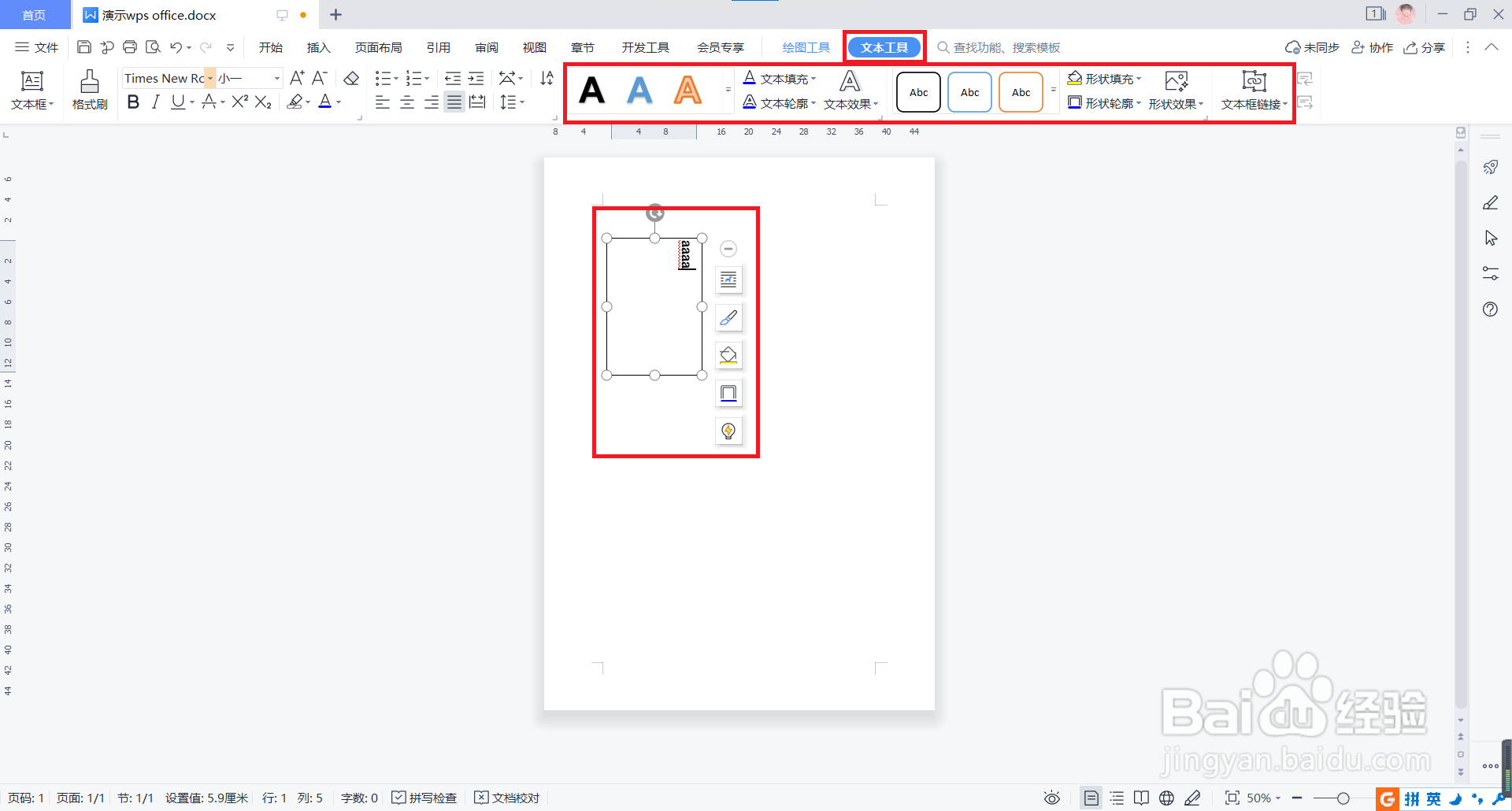
4、点击【多行文字(M)】,同上述操作方法,即生成横向文本框。
